"Megvásároltam néhány kedvenc alkalmazást / zeneszámot / videót az Apple Store-ból az iPhone 6-ra. Van-e mód a vásárlások átvitelére az iPhone-ról az iTunes 12-re?"
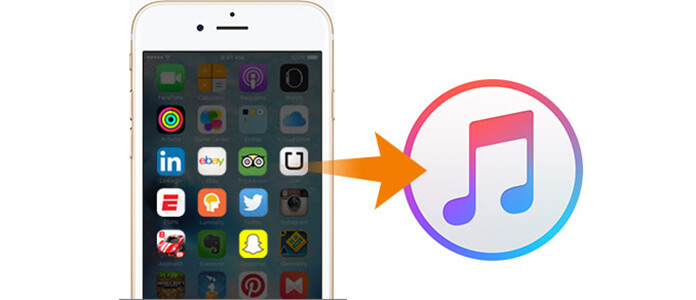
Lehet, hogy számos dalt és alkalmazást vásárolt az iPhone-jára, és utat keres a vásárlások átvitele az iPhone-ról az iTunes-ra hogy támogassák őket. Szerencsére ez a cikk bemutatja a vásárlások iTunes-ra történő átvitelének két általános módját. Az első ingyenes, de bonyolult és időigényes, míg a második a legegyszerűbb módja annak, hogy a vásárlásokat iPhone / iPad készülékről csak három kattintással továbbítsuk az iTunes-ra.
1 lépés Először engedélyezze számítógépét ugyanazzal az Apple ID-vel, amelyet a vásárláshoz használt. Nyissa meg az iTunes alkalmazást> Nyissa meg a "Fiók"> "Jogosultságok"> "Hitelesítse ezt a számítógépet"> Írja be az Apple ID-jét és jelszavát a felbukkanó párbeszédpanelen> Nyomja meg az "Engedélyezés" gombot (ha a számítógépe engedélyezett, ugorjon a 2-re).
2 lépés Csatlakoztassa iPhone-ját a számítógéphez.
3 lépés Nyissa meg az iTunes alkalmazást, és várja meg, amíg az iPhone ikon megjelenik az iTunesban.
4 lépés A menüsorban válassza a "Fájl"> "Eszközök"> "Vásárlások átvitele az" iPhone / iPad név "-ről lehetőséget.
1. Ha nem jelentkezik be az iCloudba a jelszó elfelejtése érdekében, akkor lehet, hogy be kell jelentkeznie visszaállítani az iTunes jelszót.
2. Amikor a vásárlásokat az iPhone-tól az iTunes-ra továbbítja, engedélyeznie kell a számítógépet. Ha ez a számítógép a hatodik számítógép, akkor ezt meg kell tennie a számítógép jogosultságának megszüntetése az iTuneson először.
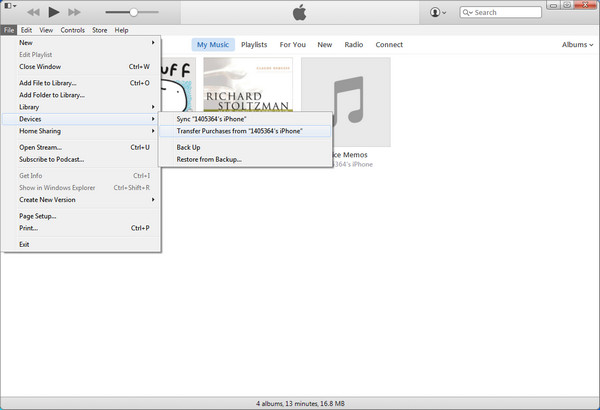
Ezután a vásárlások átkerültek az iPhone-ról az iTunes-ra. Néhány Apple-felhasználó panaszolja, hogy ez a módszer kissé kifinomult és időigényes. Egyes felhasználók azt is mondják, hogy nem találják meg a "Vásárlások átvitele az iPhone-tól" gombot, miután az iPhone frissítették iOS 9-re vagy újabbra. Ebben az esetben a második módszer a legjobb, mert gyorsan és egyszerűen átviheti a vásárlásokat bármely iOS-eszközről az iTunesba anélkül, hogy a számítógépre korábban engedélyt adott volna.
"A vásárlások átvitele az iTunesból az iPhone-ra" nem működik az iTuneson? Ne aggódj. A vásárlásokat az iPhone-ról az iTunes-ra is átviheti egy harmadik féltől származó alkalmazás segítségével, iPhone adatátvitel szerző: Aiseesoft. Az iPhone adatátvitel a legjobb iOS adatátviteli eszköz, amelyet kifejezetten az adatok iPhone / iPad / iPod touch készülékről az iTunesba vagy a PC / Mac-re történő továbbítására terveztek. Ezzel könnyen szinkronizálhatja az iPhone-t az iTunes-szal. Az iPhone adatátvitel lehetővé teszi, hogy az iPhone minden adatátvitele könnyebbé és gyorsabbá váljon. Például lehetővé teszi az iPhone alkalmazások áthelyezését az iTunesba. Csak próbálj ki.
1 lépés Töltse le és telepítse az iPhone Data Transfer számítógépet.
2 lépés Csatlakoztassa iPhone-ját a számítógéphez USB-n keresztül, és indítsa el az iPhone Data Transfer alkalmazást.
Miután telepítette az alkalmazást a számítógépére, Indítsa el, majd csatlakoztassa iPhone-ját a számítógéphez USB-kábellel.
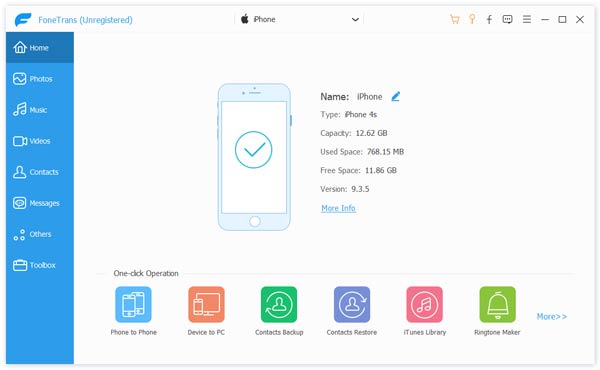
3 lépés Három kattintás a vásárlások átviteléhez az iPhone-ról az iTunes-ra.
Amikor az iPhone Data Transfer felismerte az iPhone készülékét, kattintson a bal oldali ablaktáblán a "Zene" elemre, majd a felső menüben kattintson az "Exportálás eszközre" elemre az "Exportálás iTunesba" lehetőség kiválasztásához.
A bal oldali ablaktáblán kattintson az Eszköztár elemre, és válassza az "iTunes könyvtár" lehetőséget. Ezt követően kattintson az "Eszköz szinkronizálása az iTunes-ra" elemre, és válassza ki az adattípusokat, amelyeket át szeretne másolni az iTunes-ra.
Végül kattintson az "Egy kattintás az iTunes-ra" gombra az iPhone zenefájlok azonnali átviteléhez.
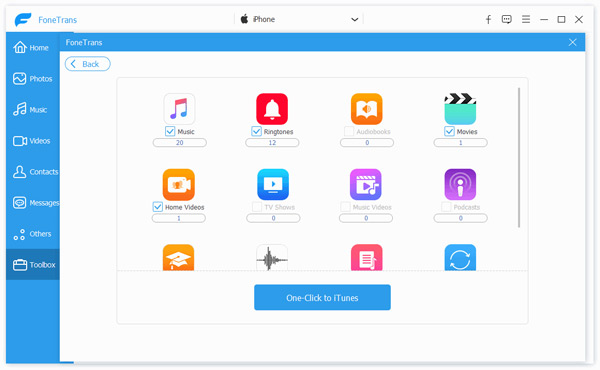
Amellett, hogy vásárlásait az iPhone-tól az iTunes-ra továbbítja, az iPhone Data Transfer lehetővé teszi a zenék, fényképek, videók vagy más fájlok más iOS-eszközökről számítógépre vagy más iOS-eszközre történő átvitelét is. Például lehetővé teszi zenét iPodról az iTunes-ra.


Ebben a cikkben elsősorban kétféle módon mutattunk be Önnek a vásárlások átvitele az iPhone-ról az iTunes-ra. Még mindig vannak kérdései? Nyugodtan hagyja megjegyzését lent.